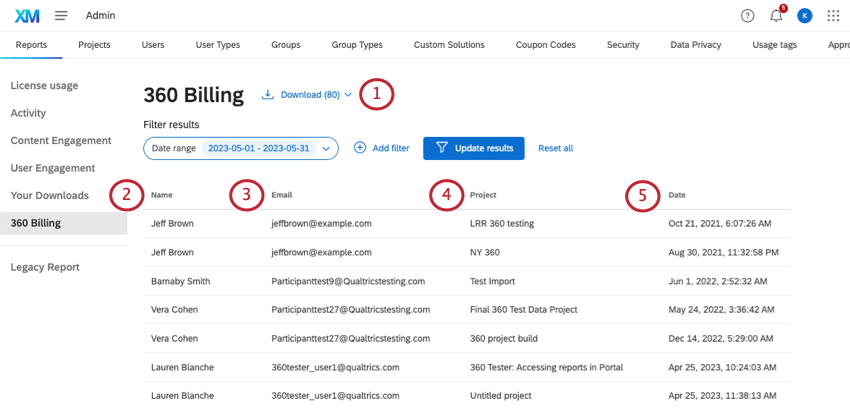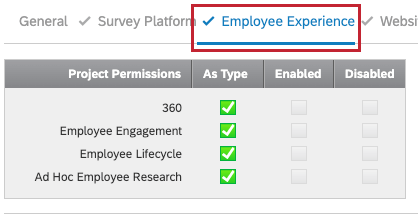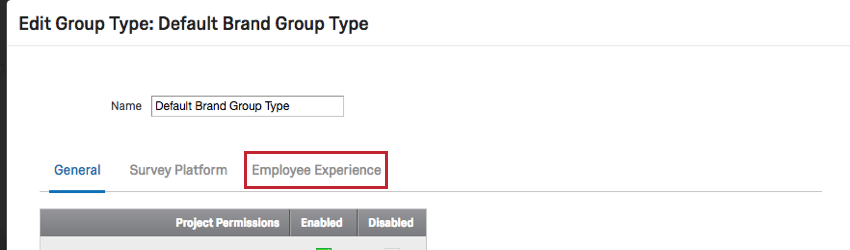Amministrazione (EX)
A proposito della pagina “Admin”
Creare, gestire e organizzare gli utenti è una parte importante di Qualtrics. I progetti di Esperienza dei dipendenti comportano una serie di funzioni ed esigenze amministrative uniche. Continuate a leggere per saperne di più.
Nel prodotto, queste funzioni si trovano tutte nella pagina di amministrazione.
Rapporti di amministrazione
La scheda Rapporti è la risorsa principale per comprendere l’utilizzo della licenza. Includerà sia la piattaforma di sondaggio che i progetti di Esperienza dei dipendenti. È possibile visualizzare i grafici relativi al numero di risposte, ai sondaggi e agli utenti. Se la vostra organizzazione ha acquistato distribuzioni di SMS, vedrete anche un grafico per l’utilizzo degli SMS della vostra organizzazione. Questa pagina include anche una lista dei sondaggi più attivi all’interno della vostra organizzazione. Questi report di amministrazione funzionano esattamente allo stesso modo in Esperienza dei dipendenti e nella Piattaforma di sondaggio. Per ulteriori informazioni, consultare la pagina di supporto REPORT DI AMMINISTRAZIONE.
Progetti
La scheda Progetti consente di cercare e gestire tutti i progetti di Employee Experience dell’organizzazione.
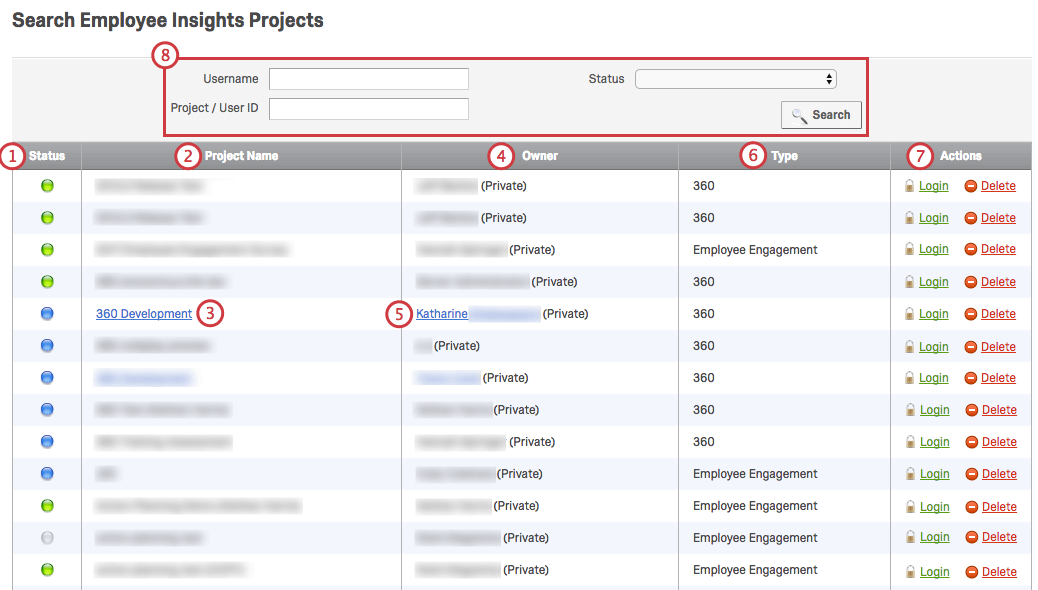
- Stato: Indica lo stato del progetto. Il blu significa Non avviato, il verde significa Attivo e il grigio significa Chiuso.
- Nome del progetto: Il nome del progetto.
- Facendo clic sul nome del progetto, si può trasferire la proprietà del progetto a un’altra persona della propria organizzazione. È sufficiente effettuare una ricerca utilizzando il nome e il cognome dell’utente a cui si desidera trasferire il progetto e, una volta individuato l’utente, selezionare Trasferimento.
Attenzione: Quando si trasferiscono progetti EX, i dashboard non vengono trasferiti automaticamente. Se si desidera che il cessionario abbia accesso alle dashboard, assicurarsi che il proprietario originale abbia reso il cessionario partecipante al progetto e gli abbia concesso l’accessibilità per la modifica della dashboard.Consiglio q: la scheda Progetti consente di trasferire la proprietà della maggior parte dei tipi di progetti EX, compresi i programmi Pulse, Engagement, 360, Ciclo di vita e Ricerca ad hoc del dipendente.
- Proprietario: il proprietario del progetto. Si tratta della persona che ha creato il progetto, a meno che la proprietà non sia stata trasferita.
- Se si fa clic sul nome del proprietario del progetto, è possibile modificare le autorizzazioni del proprietario. Per maggiori dettagli su come modificare le autorizzazioni degli utenti, consultare la sezione Utenti.
- Tipo: Si tratta del tipo di progetto di Esperienza dei dipendenti. Saranno Engage, Lifecycle o 360.
- Azioni: Selezionando Login si accede all’account del proprietario del progetto. Selezionando Elimina, il progetto viene cancellato.
- È possibile cercare tutti i progetti Employee Experience della propria organizzazione in base a Nome utente, ID progetto/utente e/o Stato.
- Nome utente: il nome utente si trova nella sezione Nome utente quando si modificano i permessi di un utente. Spesso corrisponde all’e-mail dell’utente, ma non è sempre così. È necessario inserire l’intero nome utente.
- ID progetto/utente: L’ID del progetto (ad esempio, TS_….) si trova nell’URL quando si accede alla scheda Sondaggio di un progetto. Si tratta di un ID univoco assegnato a un progetto. L’ID utente (ad esempio, UR_...) può essere trovato seguendo le istruzioni riportate nella sezione Individuare gli ID di QUALTRrics ispezionando l’elemento.
- Stato: Corrisponde alla colonna Stato.
Fatturazione 360
le informazioni sulla fatturazione a 360 sono disponibili nella pagina Rapporti di amministrazione.
Nella scheda SOGGETTO VALUTAZIONE 360 sono elencati solo i soggetti per i quali è prevista la fatturazione. È possibile che un soggetto venga elencato due volte nella vostra fatturazione se partecipa a più sondaggi 360.
- Fare clic su Download per esportare la fatturazione in formato CSV (valori separati da virgole) o TSV (valori separati da tabulazioni). Se si filtrano i risultati e poi si esportano, verranno esportati solo i risultati filtrati.
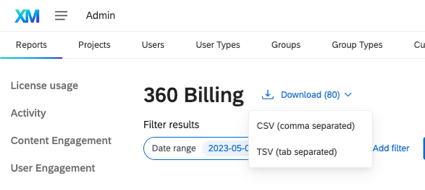
- Nome: Il nome del soggetto. Questo è l’individuo oggetto del sondaggio 360.
- Email: L’e-mail del soggetto. Questo è l’individuo oggetto del sondaggio 360.
- PROGETTI: Il nome del progetto a cui il soggetto ha partecipato e che vi viene fatturato.
- Data: La data in cui il soggetto è stato fatturato. Un soggetto non verrà fatturato finché non avrà completato almeno 1 risposta per il soggetto stesso.
Consiglio Q: 360 fatture per soggetto valutazione per ogni 360 progetti. Ciò significa che è possibile far valutare un soggetto in un progetto 360 a un numero di persone pari a quello che si desidera; tuttavia, è necessario prestare attenzione al numero di soggetti che compongono il progetto.
FILTRO I RISULTATI
È possibile cercare tutti i soggetti valutati della propria organizzazione in base a cognome, nome, indirizzo e-mail e/o intervallo di date.
- Fare clic su Aggiungi filtro.
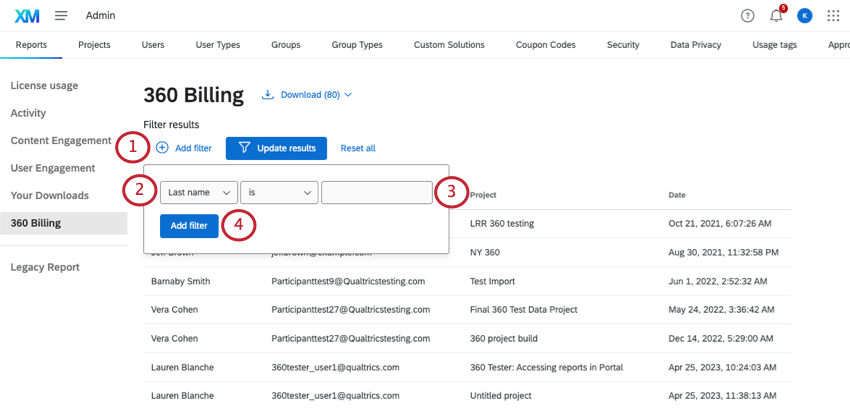
- Scegliere tra i seguenti campi per il filtro:
- Cognome, nome, e-mail: Si tratta delle informazioni personali del soggetto. Deve corrispondere alle informazioni del soggetto caricate nella scheda Partecipanti.
- Intervallo di date: Consente di selezionare un intervallo di date per la fatturazione.
- Digitare il valore a cui il filtro deve corrispondere esattamente, oppure selezionare le date di inizio e fine dai calendari se si sta filtrando per intervallo di date.
- Fare clic su Aggiungi filtro.
- Se si desidera aggiungere altri filtri, fare clic su Aggiungi filtro.
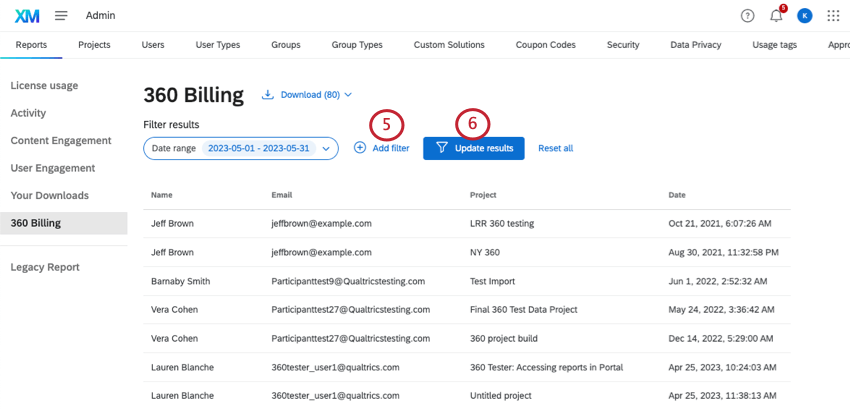 Consiglio q: i partecipanti devono soddisfare tutti i criteri di filtro per essere inclusi nei risultati.
Consiglio q: i partecipanti devono soddisfare tutti i criteri di filtro per essere inclusi nei risultati. - Per applicare i filtri, fare clic su Aggiorna risultati.
Utenti
Ci sono due differenze fondamentali quando si crea un utente di Esperienza del dipendente e si determinano le sue autorizzazioni: si dovrà specificare se si desidera modificare le autorizzazioni Generali, della Piattaforma sondaggi o di Esperienza del dipendente, oltre a specificare uno dei tre tipi di utente specifici di Esperienza del dipendente descritti di seguito. Per informazioni sulle funzioni di ciascuna autorizzazione di Esperienza dei dipendenti, consultare la sezione Autorizzazioni di Esperienza dei dipendenti. Gli utenti di Employee Experience devono essere di tre tipi:
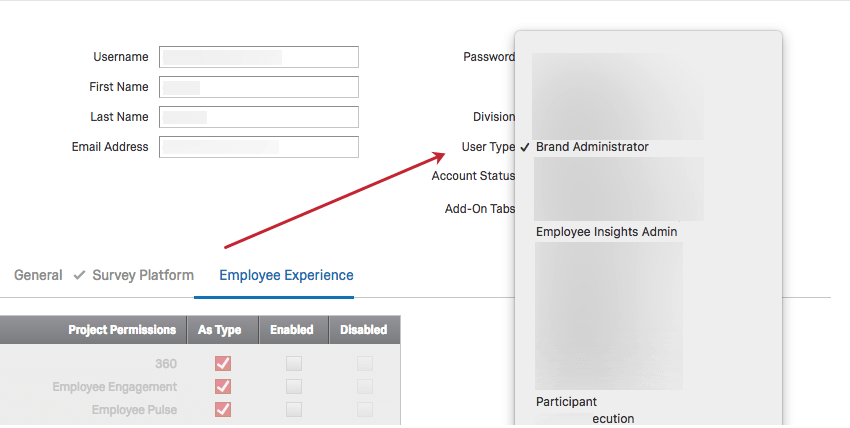
- Brand Administrator: Può lavorare sui progetti, accedere alla pagina dashboard e può anche essere un partecipante/utente della dashboard.
- Amministratore di Employee Insights: Può lavorare su progetti e può essere partecipante/utente di Dashboard. Un utente sarà considerato un amministratore EI se ha attivato una delle seguenti autorizzazioni: 360, Employee Engagement, Employee Pulse, Ciclo di vita del dipendente o Ricerca ad hoc sul dipendente.
- PARTECIPANTE: Può rispondere a sondaggi e visualizzare dashboard. Queste persone vengono create automaticamente quando si aggiungono persone nella sezione Partecipanti del progetto Employee Experience.
Tenendo conto delle differenze descritte sopra e sotto, gli utenti funzionano esattamente allo stesso modo per Esperienza dei dipendenti e per la Piattaforma di sondaggio. Per ulteriori informazioni, visitare la pagina di supporto Creazione e gestione degli utenti della piattaforma di sondaggio.
Autorizzazioni per l’Esperienza dei dipendenti
Le autorizzazioni per l’Esperienza dei dipendenti sono quelle che riguardano i progetti 360, Employee Engagement e Ciclo di vita del dipendente. Per i permessi che riguardano i sondaggi standard di Qualtrics, assicuratevi di regolare invece i permessi della Piattaforma Sondaggio.
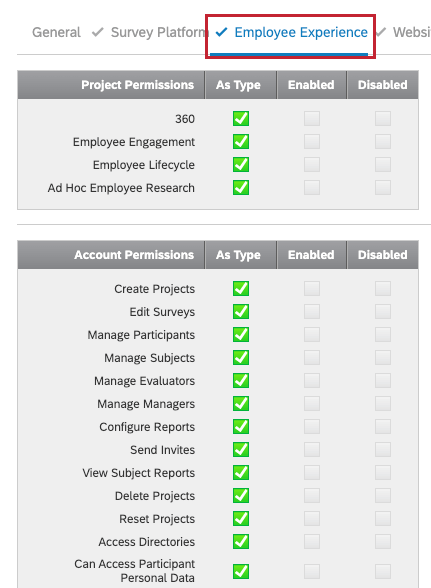
Autorizzazioni progetto
- 360: Permette all’utente di visualizzare e modificare i progetti 360. Quando è disattivata, non si potrà accedere a nessun progetto 360 e 360 non sarà un’opzione quando si seleziona Crea progetto (se l’autorizzazione a creare progetti è abilitata).
- Employee Engagement: Permette all’utente di visualizzare e modificare i progetti di Employee Engagement. Quando è disattivata, non sarà possibile accedere ai sondaggi Employee Engagement e quest’ultimo non sarà un’opzione quando si seleziona Crea progetto (se l’autorizzazione a creare progetti è abilitata).
- Ciclo di vita del dipendente: Permette all’utente di visualizzare e modificare i progetti del Ciclo di vita del dipendente. Quando è disattivata, non si potrà accedere a nessun progetto Ciclo di vita del dipendente e il Ciclo di vita del dipendente non sarà un’opzione quando si seleziona Crea progetto (se l’autorizzazione a creare progetti è abilitata).
- Ricerca ad hoc sui dipendenti: Permette all’utente di creare un progetto di ricerca ad hoc sui dipendenti. Quando è disattivata, non si potrà accedere ai progetti di Ricerca dipendenti ad hoc e la Ricerca dipendenti ad hoc non sarà un’opzione quando si seleziona Crea progetto (se l’autorizzazione a creare progetti è abilitata).
Autorizzazioni dell’account
- PROGETTI: Permette all’utente di creare qualsiasi progetto di Employee Experience. Quando è disattivato, non è possibile creare qualsiasi progetto di EMPPERIENZA DEI DIPENDENTI, compresi 360, Engagement, Ciclo di vita, Ricerca ad hoc sui dipendenti e Pulse.
- Modifica sondaggi: Permette all’utente di modificare un progetto Esperienza dei dipendenti nella scheda Sondaggio. Quando è disattivata, la scheda Sondaggio scompare da un progetto di Esperienza dei dipendenti.
- Manager Partecipanti: Permette all’utente di accedere alla scheda Partecipanti di un progetto Employee Experience. Se disattivata, la scheda PARTECIPANTI scompare da un progetto di Employee Experience.
- SOGGETTO VALUTAZIONE: Consente all’utente di accedere alla sezione Oggetto della scheda Partecipanti di un progetto 360. Quando è disattivata, la sezione SOGGETTO VALUTAZIONE scompare all’interno di un progetto 360.
- Manager Valutatori: Permette all’utente di accedere alla sezione Valutatori della scheda PARTECIPANTI di un progetto 360. Quando è disattivata, la sezione Valutatori scompare all’interno di un progetto 360.
- Manager: Consente all’utente di accedere alla sezione Manager della scheda Partecipanti di un progetto 360. Quando è disattivata, la sezione Manager scompare all’interno di un progetto 360.
- Configura rapporti: Permette all’utente di modificare i rapporti in un progetto 360. Quando è disattivata, le sezioni Modifica rapporto dei soggetti di valutazione e I miei rapporti scompaiono dalla scheda Rapporti di un progetto 360.
Consiglio q: questo non impedisce all’utente di rilasciare, visualizzare o scaricare i Rapporti dei soggetti di valutazione nella sezione Soggetti della scheda Partecipanti.
- Invia inviti: Permette all’utente di accedere alla scheda Progetti di un progetto Employee Experience. Se disattivata, la scheda Progetti scompare da un progetto di Esperienza dei dipendenti.
- Visualizza rapporti dei soggetti di valutazione: Consente all’utente di accedere a 360 Rapporti dei soggetti di valutazione dalla scheda Partecipanti. Quando è disattivata, rende inaccessibili i Rapporti dei soggetti di valutazione dalla scheda Partecipanti di un progetto 360.
Consiglio Q: Questo non impedisce all’utente di rilasciare i rapporti nella sezione SOGGETTO VALUTAZIONE della scheda Partecipanti, di visualizzare i RAPPORTI DEI SOGGETTI DI VALUTAZIONE nella scheda Rapporti o di visualizzare i RAPPORTI DEI SOGGETTI accedendo per procura al Portale dei partecipanti del soggetto. Questa opzione viene utilizzata più frequentemente insieme all’autorizzazione Configura rapporti. Se non volete che gli amministratori possano modificare i rapporti, ma volete che possano visualizzarli, disattivate l’opzione Configura rapporti e lasciate attiva l’autorizzazione a visualizzare i rapporti dei soggetti di valutazione.
- Elimina progetti: Consente all’utente di eliminare un progetto di Esperienza dei dipendenti. Quando è disattivata, l’opzione Elimina progetto scompare dalla pagina Progetti di un progetto di Esperienza dei dipendenti.
- Reimposta progetti: Permette all’utente di azzerare i partecipanti a un progetto di Employee Experience. Se disattivata, la funzione Ripristina partecipanti scompare dal menu Strumenti della sezione Partecipanti.
- Accesso alle directory: Permette all’utente di accedere alla DIRECTORY DEGLI IMPIEGATI. Quando è disattivata, la pagina degli elenchi si trasforma in una pagina dei contatti e la Directory degli impiegati non è disponibile. Tuttavia, le informazioni standard sui Contatti della piattaforma di sondaggio saranno ancora disponibili, se il permesso è abilitato per la piattaforma di sondaggio.
- Può accedere ai dati personali dei partecipanti: Quando è disattivata, la colonna Stato completo/non completo è nascosta nella scheda Partecipanti e non è possibile accedere per delega ai dashboard dei partecipanti.
- Può accedere ai dati del progetto: Permette all’utente di accedere alla scheda Dati dei progetti di Esperienza dei dipendenti. Quando è disattivata, la scheda Dati scompare dai progetti Esperienza dei dipendenti e la scheda Rapporti scompare dai progetti 360.
- Accessibilità alle Automazioni di importazione delle persone: Possibilità di utilizzare le automazioni nella directory degli impiegati.
- Creare ricerche ad hoc sui dipendenti: Permette all’utente di creare progetti di ricerca ad hoc sui dipendenti.
- Utilizzare la ricerca ad hoc sui dipendenti: Permette all’utente di modificare e distribuire progetti di ricerca ad hoc per i dipendenti.
- Progetto Dashboard EX: Consente agli utenti di creare progetti di Analisi del percorso dei dipendenti.
- Progetti di Cross XM Analytics: Consente all’utente di utilizzare CrossXM Analytics
- Accessibilità al portale EX Team: Questa autorizzazione riguarda una funzione in anteprima.
- Accesso alla Soluzione XM EX25 per la sanità: Permette l’accessibilità al modello EX25 Healthcare Solution per i progetti EX.
- Soluzione XM EX25 per K-12: consente l’accessibilità al modello EX25 K-12 per i progetti EX.
- Impulso: consente all’utente di creare impulsi o di accedere a quelli condivisi.
Tipi di domande
- Selezione ad albero: Permette all’utente di utilizzare il tipo di domanda Gerarchia dell’organizzazione nei sondaggi Employee Engagement.
Tipi di utenti
Impostare le autorizzazioni degli utenti un account alla volta può essere noioso. Grazie ai tipi di utente, è possibile aggiornare e mantenere rapidamente le autorizzazioni per molti utenti contemporaneamente. I tipi di utente sono insiemi di autorizzazioni che possono essere assegnate agli account utente. Ogni volta che si desidera modificare un’autorizzazione diffusa, è sufficiente modificare il tipo di utente e tutti gli account utente associati si aggiorneranno automaticamente.
Utilizzo di tipi di utenti specializzati
Employee Experience prevede tipi di utenti precostituiti e specializzati per i casi di ESPERIENZA DEI DIPENDENTI. Questi sono:
- AMMINISTRAZIONE EX
- Approfondimenti per i dipendenti Admin
- Partecipante
I 2 tipi di utenti amministratori consentono di assegnare agli utenti che possono amministrare esclusivamente progetti e directory EX, senza dover concedere a questi utenti l’accesso Brand Admin all’intera organizzazione di Qualtrics.
Per saperne di più su questi tipi di utenti e su quali sono i più adatti a voi, consultate Tipi di utenti esistenti.
Creazione di tipi di utente personalizzati
Per informazioni sui tipi di utenti specifici di Employee Experience e sulle funzioni di ciascuna autorizzazione di Employee Experience, visitare la sezione Utenti di questa pagina.
Tenendo presenti le differenze di cui sopra, i tipi di utente funzionano esattamente allo stesso modo per Esperienza dei dipendenti e per la Piattaforma di sondaggio. Per ulteriori informazioni, visitate la pagina di supporto Tipi di utente della piattaforma di sondaggio.
Gruppi
In qualità di amministratore, è possibile utilizzare i gruppi per consentire a due o più utenti di condividere progetti, grafici, file e messaggi in librerie. I gruppi possono includere tutti i membri dell’organizzazione, tutti i membri di uno specifico gruppo di lavoro Divisioneo solo utenti specifici selezionati manualmente. La differenza principale nella creazione di gruppi per Esperienza dei dipendenti è che per i diritti di modifica di un particolare utente all’interno di un gruppo, si dovrà specificare se si desidera modificare i permessi Generali, della Piattaforma sondaggio o di Esperienza dei dipendenti. Per informazioni sulle funzioni di ciascuna autorizzazione di Esperienza dei dipendenti, visitate la sezione Utenti di questa pagina. Per modificare le autorizzazioni di un utente specifico in un gruppo, fare clic sul nome del gruppo nella scheda Gruppi e poi sul nome dell’utente per visualizzare la finestra di modifica sottostante.
Tenendo presente la differenza sopra descritta, i gruppi funzionano esattamente allo stesso modo per Esperienza dei dipendenti e per la Piattaforma di sondaggio. Per ulteriori informazioni, visitate la pagina di supporto Gruppi di utenti della Piattaforma di sondaggio.
Tipi di gruppi
Tipi di gruppo, simili a Tipi di utentisono insiemi di autorizzazioni che determinano ciò che un utente può fare con i contenuti di proprietà di un gruppo. Le autorizzazioni del tipo di gruppo si applicano a tutti i membri del gruppo, a meno che non sia specificato diversamente per un singolo membro. La differenza principale nella creazione di gruppi per Esperienza dei dipendenti è che per i diritti di modifica di un particolare utente all’interno di un gruppo, si dovrà specificare se si desidera modificare i permessi Generali, della Piattaforma sondaggio o di Esperienza dei dipendenti. Per informazioni sulle funzioni di ciascuna autorizzazione di Esperienza dei dipendenti, visitate la sezione Utenti di questa pagina.
Tenendo presente la differenza sopra descritta, i tipi di gruppo funzionano esattamente allo stesso modo per Esperienza dei dipendenti e per la Piattaforma di sondaggio. Per ulteriori informazioni, visitare la sezione Tipi di gruppo della piattaforma di sondaggio nella pagina di supporto Gruppi di utenti.
Codici coupon
In qualità di Brand administrator di una grande organizzazione, i Codici Coupon (o Codici di upgrade) facilitano la gestione delle autorizzazioni degli utenti. Invece di modificare le autorizzazioni una per una per diversi utenti, è possibile creare Codici Coupon che modificano il Tipo di utente o la Divisione. Una volta creato il codice, è sufficiente inviarlo via e-mail agli utenti, che lo inseriranno nel loro account per aggiornare le autorizzazioni degli account esistenti o lo utilizzeranno durante il processo di registrazione. I Codici coupon funzionano esattamente allo stesso modo in Esperienza dei dipendenti e nella Piattaforma di sondaggio. Per ulteriori informazioni, visitate la pagina di supporto Codici coupon della Piattaforma di sondaggio.
Privacy dei dati
La scheda Privacy dei dati è disponibile per tutti i BRAND ADMINISTRATOR ed è dotata di funzioni speciali che consentono di gestire i dati della propria organizzazione Qualtrics.
Per i clienti di ESPERIENZA DEI DIPENDENTI (EX), la scheda Privacy dei dati dà accesso ai seguenti strumenti:
- Dati personali (conformità GDPR): Individuare i dati di un individuo o di un gruppo di individui cercando il loro indirizzo e-mail, quindi eliminare o esportare queste informazioni secondo le necessità.
- Politica sui dati sensibili: Regolamentare le informazioni personali raccolte dall’organizzazione segnalando le domande e i dati che potrebbero violare gli standard dell’organizzazione in materia di privacy dei dati dei rispondenti.
- Pseudonimizzazione: Abilitare un criterio di pseudonimizzazione predefinito per l’intero brand per rimuovere i dati di identificazione personale dalle risposte EX in tempo reale. Questo strumento è un’esclusiva di EX.
- Politica di conservazione: Stabilite una politica a livello di brand per quanto tempo Qualtrics conserva i dati delle risposte ai sondaggi prima di eliminarli.
Attenzione: Le politiche di anonimizzazione qui descrittenon sono disponibili nelle licenze EX. Si veda invece la voce Pseudonimizzazione.
- Risposte anonime: Impostare le soglie di anonimato per tutti i dashboard di un brand, per determinare quando i dati vengono visualizzati in un dashboard. Questo strumento è un’esclusiva di EX.
- Impostazioni per l’accessibilità dei dati: Controllare quali membri della vostra organizzazione Qualtrics hanno accesso ai metadati dei dipendenti. Questo strumento è un’esclusiva di EX.
Impostazioni organizzazione
La scheda Impostazioni organizzazione consente di visualizzare e gestire le opzioni che si applicano all’intera licenza. Da qui è possibile impostare le informazioni di contatto, i parametri della password, i reindirizzamenti per il logout e altro ancora. Le impostazioni dell’organizzazione funzionano esattamente allo stesso modo in Esperienza dei dipendenti e nella Piattaforma di sondaggio. Per ulteriori informazioni, visitare la pagina di supporto Impostazioni organizzazione della piattaforma di sondaggio.